WordPressでは、functions.phpはテーマの関数ファイルで、WordPressサイトのプラグインのように機能し、現在のテーマによって自動的に有効化されます。
functions.phpファイルはすべてのWordPressテーマに含まれており、PHPコードを使用してWordPressサイトに新しい機能を追加したり、デフォルトの機能を変更したりします。
例えば、WordPressテーマでは、テーマのfunctions.phpファイルにちょっとしたコードを追加して、フッターに新しいウィジェットエリアを追加したり、WordPressダッシュボードにカスタムのウェルカムメッセージを追加したりすることができる。
可能性は無限だ!
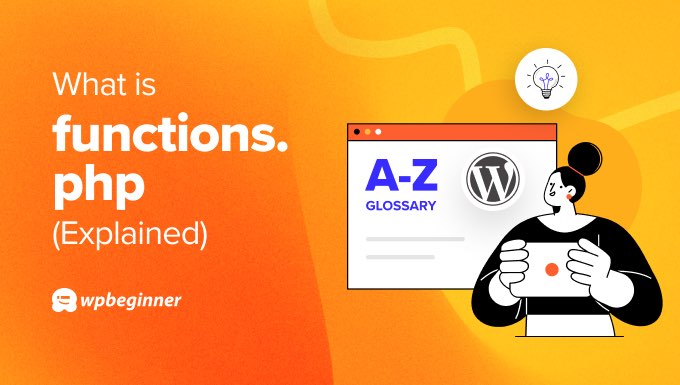
functions.phpファイルは、WordPressサイトにテーマをインストールして有効化すると自動的に読み込まれます。
カスタムコードを使用してfunctions.phpファイルを編集すると、投稿タイプ、タクソノミー、ショートコードなどを追加してサイトを改善することができます。
functions.phpファイルを直接編集してはいけない理由
functions.phpファイルはテーマフォルダーにあり、上級ユーザーはファイルを直接編集してコードスニペットを追加することができます。
WordPressのチュートリアルには、テーマのfunctions.phpファイルに直接コード・スニペットを追加するように書いてあるものがたくさんありますが、通常は良い考えではありません。
WordPressは、可能な限りデザインと機能を区切ろうとしています。これは良いアプローチで、WordPressテーマでサイトの見た目をカスタマイズし、プラグインで機能を決定するのがベストな場合が多い。
また、functions.phpファイルのコーディングミスは、WordPressのエラーや、サイトが消えてしまう「死の白画面」の原因になることがあります。このようなエラーは、セミコロンが抜けているといった単純なものである可能性があるため、functions.phpファイルを編集する場合は細心の注意が必要です。
まとめると、functions.phpファイルを編集するのが良くない理由は3つあります:
- テーマを更新すると、関数ファイルの編集は失われます。
- WordPressのテーマを変更すると、編集内容は失われます。
- 関数ファイルでコーディングエラーを起こすと、サイトからロックアウトされる可能性があります。
しかし、カスタムフォントや言語翻訳ファイルの追加など、特定のテーマに変更を加えるためにfunctions.phpを直接編集したい場合もあるでしょう。
その場合は、子テーマを使用することをお勧めします。
functions.phpにカスタム・コード・スニペットを追加する最良の方法
では、functions.phpファイルを直接編集してはいけないのであれば、オンラインのチュートリアルからコード・スニペットを追加するにはどうすればいいのでしょうか?
最も簡単な方法は、テーマのfunctions.phpファイルを編集することなく、コードスニペットを使用してWordPressのカスタム機能を簡単に追加できる強力なWordPressコードスニペットプラグインであるWPCodeを使用することです。
独自のコード・スニペットを追加することもできますが、便利なことに、ビルトインのコード・スニペット・ライブラリが付属しており、区切りプラグインを必要としないWordPressのコード・スニペットを見つけることができます。
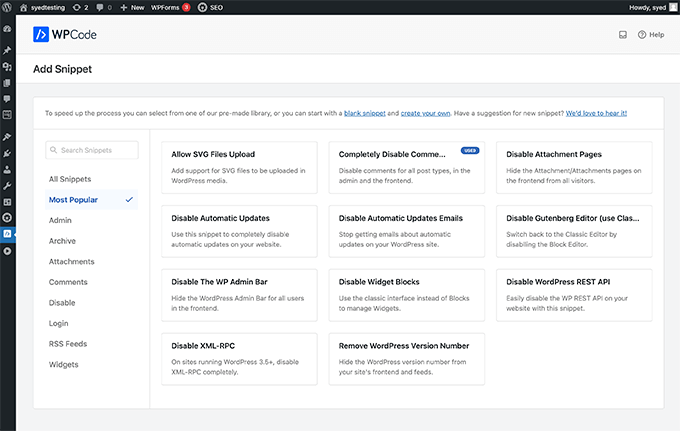
例えば、WordPressサイトを安全に保ち、SVG画像をアップロードし、WordPressエディターを選択し、コメントを無効化するのに役立つ既製のスニペットがあります。
プラグインをインストールして有効化したら、Code Snippetsページに移動し、「新規追加」ボタンをクリックしてWordPressで最初のコードスニペットを作成することができます。

スニペットの追加」ページが表示されます。
ここでは、あらかじめ用意されたライブラリからコード・スニペットを選択するか、カスタマイザー・コードを追加することができます。

カスタムコードスニペットのタイトルを入力し、コードボックスにコードスニペットを貼り付けます。
また、右側のドロップダウンメニューから正しいコードタイプを選択してください。

WPCodeの使い方については、WordPressにカスタムコードスニペットを追加する方法をご覧ください。
この投稿で、WordPressのfunctions.phpファイルと、サイトにコード・スニペットを追加する方法についてすべてご理解いただけたと思います!さらに詳しく知りたい方は、以下をご覧ください。
また、ステップバイステップのWordPress動画チュートリアルをYouTubeチャンネルで購読したり、Twitterや Facebookをフォローして最新の更新情報を入手することもできます。




